- Способ подключения Bose Quiet Confort 35 к компьютеру с помощью Bluetooth
- Активировать Bluetooth на ПК
- Активируйте Bluetooth на наушниках Bose QC35
- Как подключить наушники Bose QC 35 к компьютеру через Bluetooth
- Как надолго хватит Bose SoundSport Free?
- Как заряжать TWS наушники – подробная инструкция
- Зарядка кейса
- Зарядка наушников
- Сколько нужно заряжать наушники?
- Как включить или выключить TWS наушники?
- Подключение и настройка
- Итог
- Стоит ли покупать?
- Преимущества Bose SoundSport Free
- Недостатки SoundSport Free
- Как пользоваться?
- Как управлять музыкой или звонками?
- Как подключить оба TWS наушника?
- К телефону
- К компьютеру
- Как отключить наушники Bose от iPhone
- Как связать наушники Bose с iPhone с помощью настроек
- Гарантия и альтернативы
- Дизайн, конструкция
- Звуковые характеристики
Способ подключения Bose Quiet Confort 35 к компьютеру с помощью Bluetooth
Подключить гарнитуру к компьютеру очень просто. Наушники Bose Quiet Confort, по сути, имеют одну кнопку для подключения двух устройств.
Активировать Bluetooth на ПК
Заранее убедитесь, что на вашем компьютере активирован Bluetooth. Для этого просто введите bluetooth в строку поиска Windows и перейдите на страницу параметров.
Активируйте Bluetooth на наушниках Bose QC35
После этого возьмите наушники Bose QC35. Включите Bluetooth, нажав кнопку питания справа..
вы можете увидеть, как маленький светодиод загорится зеленым. Если ничего не происходит, вероятно, батарея разряжена. Подумайте о том, чтобы зарядить его на некоторое время, чтобы вы могли использовать его по беспроводной сети.
Когда кнопка находится в центре и горит зеленый свет, нажмите и удерживайте ее справа в течение нескольких секунд, чтобы активировать сопряжение по Bluetooth. Вы можете остановиться, когда услышите «Готово к подключению» или «Готово к подключению». В это время вы также должны увидеть небольшой синий индикатор в нижней части наушников Bose, как показано ниже:
Когда горит синий свет, вы можете подключить два устройства вместе.
Как подключить наушники Bose QC 35 к компьютеру через Bluetooth
Вернитесь к компьютеру, чтобы завершить сопряжение двух устройств. На вкладке Bluetooth, которую вы открыли ранее, вы можете нажать «Добавить устройство».
В списке вы увидите две строчки, соответствующие вашим наушникам Bose QC 35. Щелкните небольшой значок с логотипом, представляющий шлем. Подождите несколько секунд, и два ваших устройства будут подключены через Bluetooth.
Как надолго хватит Bose SoundSport Free?
Bose — известный бренд с хорошей репутацией, и SoundSport Free стремится сохранить это наследие.
Думаю, пройдут как минимум годы, прежде чем с этими наушниками возникнут проблемы.

Как заряжать TWS наушники – подробная инструкция
Почему-то возникает много вопросов, связанных с зарядкой. Не очень понимаю почему, раз уж там ничего сложного нет. Конечно, если все заработает и ничего не сломается. Если вы все делаете правильно, но наушники не заряжаются, то советую не терять время и сразу прочитать статью, в которой я рассказал обо всех возможных проблемах: правый или левый наушник не заряжается, чехол от наушники.
Зарядка кейса
В случае наушников TWS мы берем плату за чехол. А наушники заряжаются от кейса. Чтобы зарядить чехол, просто подключите его к источнику питания. Для этого используйте кабель, который идет в комплекте (можно взять и еще), и блок питания от вашего телефона, планшета, вы можете просто подключить его к USB-порту компьютера, зарядится блок питания и гарнитура. Обычно наушники имеют разъем Micro USB, Lightning или USB Type-C.
О том, что идет зарядка, можно судить по индикатору на корпусе. На I7, например, мигает красным. Когда он полностью заряжен, он перестает мигать. Все зависит от модели. У некоторых индикатор горит сначала оранжевым, а после полной зарядки зеленым. Реакция на индикатор (если есть) должна быть после подключения питания.
Если у вас возникли проблемы с зарядкой футляра, ознакомьтесь со статьей по ссылке выше. Но как показывает практика, если кейс перестал заряжаться и смена источника питания не помогает, значит, это аппаратный сбой.
Зарядка наушников
Практически на всех моделях наушники заряжаются, когда они находятся в футляре. Есть несколько моделей, у которых на корпусе есть кнопка включения, с помощью которой вы можете включить или выключить зарядку наушников. Кажется так:
Но, опять же, эта кнопка доступна только на некоторых моделях (i7, i7 mini, TWS i12). Во всех остальных случаях мы просто кладем наушники в чехол, и они начинают заряжаться. При условии, что у нас есть нагруженный чемодан. На корпусе может быть кнопка, но могут быть и другие функции. Например, активирует отображение уровня заряда кейса и / или наушников. Проверить наушники (сбросить, синхронизировать).
О том, что наушники начали заряжаться, обычно можно понять по изменению состояния индикатора на корпусе внутри корпуса наушников. Он начинает мигать или меняет цвет. Так, например, при зарядке наушников индикатор на кейсе может стать синим или зеленым. А при зарядке индикатор гаснет. Во время зарядки наушники могут светиться красным.
Индикаторы всегда могут указать, когда наушники TWS заряжаются или заряжаются.
Сколько нужно заряжать наушники?
Пока он полностью не зарядится, или как вам удобно. Здесь нет конкретного времени. Это зависит от самих наушников, насколько они разряжены, сколько разряжают батарею и т.д. — то же самое и с чехлом. В спецификациях на сайте или в инструкции производитель обычно указывает приблизительное время до полной зарядки наушников и кейса. А также время работы наушников от одной зарядки и сколько раз наушники можно заряжать от кейса. Здесь все индивидуально, нужно смотреть на каждую модель отдельно.
Как включить или выключить TWS наушники?
Как правило, все наушники включаются автоматически после извлечения их из зарядного кейса (при разрыве контакта гарнитуры с кейсом). И они отключаются, когда мы кладем их в чехол и начинается процесс зарядки.
Вы также можете включать и выключать наушники вручную. Как это сделать: Вам нужно нажать и удерживать кнопку на одном из наушников в течение 4-5 секунд. Практически всегда звучит команда Turn off (выключить) или что-то на китайском и оба наушника выключаются. Также нужно нажать и удерживать кнопку 4-5 секунд, чтобы включить наушники. Раздастся команда включения, и наушники заработают. Каждую гарнитуру нужно включать отдельно.
На фото выше представлены I7s и i30 (копия AirPods). На i12 i11 i10 i9s он выглядит так же. Кнопка может быть сенсорной или аппаратной. Здесь нет большой разницы. Нажат на 5 секунд: гарнитура включилась. Нажал еще секунд 5: гарнитура выключилась.
Подключение и настройка
Подключить Bose SoundSport Free довольно просто. С голосовыми подсказками и приложением Bose Connect. Ваш телефон или другое устройство с поддержкой Bluetooth быстро синхронизируется с нашими наушниками.

Последующие подключения еще быстрее.
Итог
Благодаря пяти часам автономной работы, водонепроницаемости и хорошему звуку Bose SoundSport Free является прочным входом на рынок беспроводных наушников. Инженеры Bose приложили все усилия, чтобы сделать эти наушники максимально удобными для любителей спорта, и они это сделали.
Стоит ли покупать?
Для большинства слушателей, наверное, нет. Bose SoundSport хорош, но есть более дешевые, лучше звучащие и звучащие беспроводные наушники, в том числе моя любимая Jabra Elite Active 65t.

Преимущества Bose SoundSport Free
- 5 часов автономной работы.
- Водонепроницаемый со степенью защиты IPX4.
- Хороший басовый звук.
- Удобно носить.
Недостатки SoundSport Free
- Большой форм-фактор.
- Перегрузка.
Как пользоваться?
Использовать наушники TWS Bluetooth очень просто. Подключите их к телефону или компьютеру, вставьте в уши и все. Если вы хотите выключить наушники, либо выключите их вручную (инструкции приведены выше в статье), либо спрячьте их в футляр, они выключаются сами по себе (иногда возникает проблема, что они не выключаются автоматически, подробнее об этом здесь).
Еще очень часто спрашивают, как носить эти наушники? Я, честно говоря, даже не знаю, как ответить на этот вопрос, мы просто вставляем его в уши и надеваем. Прячем чехол в сумку или карман. Вы можете пойти домой, если не уезжаете надолго.
Как управлять музыкой или звонками?
Практически все эти наушники имеют функциональные кнопки. Они могут быть как сенсорными, так и аппаратными (обычными).
Они используются для управления работой наушников (включение / выключение, синхронизация, сброс) и для управления воспроизведением музыки и видео, а также для управления вызовами при их подключении к телефону.
Эти кнопки могут работать по-разному на разных моделях беспроводных наушников. Но чаще всего они выполняют следующие виды деятельности:
- Во время воспроизведения музыки или видео короткое нажатие кнопки на любой гарнитуре останавливает воспроизведение. Еще одно короткое нажатие активирует воспроизведение.
- Два коротких нажатия: следующий трек. Или два коротких удара по правому наушнику: следующий трек. На левом наушнике — предыдущий трек. На некоторых моделях можно активировать предыдущий трек, сделав три нажатия на кнопку. На моем I7, например, трехкратное нажатие на правый наушник уменьшает громкость, а левое — увеличивает. А следующий / предыдущий трек активируется удержанием кнопки 2-3 секунды.
- Чтобы вызвать голосового помощника (Siri, Google, Cortana), обычно нужно сделать три коротких нажатия на кнопку на правом или левом наушнике.
- Управление вызовом: при поступлении вызова вы можете ответить на него, коротко нажав на один из наушников. Если вы хотите отклонить вызов, нажмите и удерживайте кнопку около 3 секунд. Чтобы завершить звонок, нужно один раз нажать на кнопку.
Как подключить оба TWS наушника?
Процесс подключения практически для всех беспроводных наушников TWS выглядит так:
- Достаньте наушники из кейса. Если они не включаются автоматически, включите их вручную.
- Подождите несколько секунд, пока наушники синхронизируются. Обычно это происходит очень быстро. В результате, как правило, индикатор мигает (чаще красным и синим) только на одном наушнике. Также на некоторых моделях звучит команда Подключено).
- Зайдите в настройки Bluetooth на телефоне или ноутбуке, включите его, выберите наушники из списка доступных устройств.
- Через пару секунд наушники подключатся к устройству, и вы сможете ими пользоваться.
К телефону
- Выньте наушники из кейса и включите их, если они не включались автоматически. Если вы уже подключили наушники к некоторым устройствам и после их включения они автоматически подключаются, и вы хотите подключить их к другому устройству, вы должны сначала отключить их (удалить их на устройстве, к которому они подключены). Практически всегда (в зависимости от модели), когда наушники синхронизированы между собой и готовы к подключению, на одном из наушников мигает индикатор (красно-синий или просто синий).
- На телефоне зайдите в настройки, в раздел Bluetooth. Если он выключен, включите.
- Наши наушники должны появиться в списке доступных устройств. Как правило, название соответствует модели (i8, i9, i10, i11, i12 и так далее). У меня i7 TWS. Нажмите на них, и они подключатся к вашему телефону. На примере iPhone:
На Android все точно так же (i12 например):
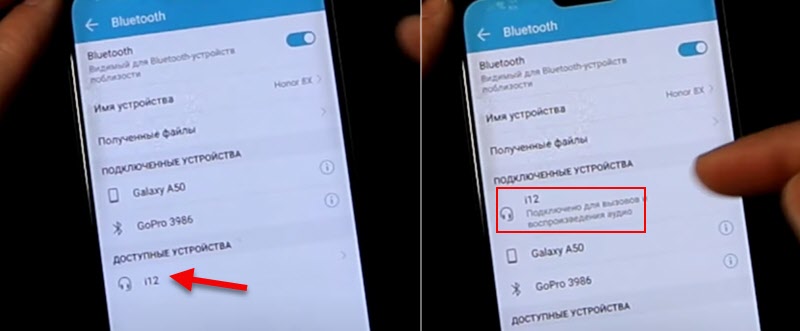
В дальнейшем наушники будут автоматически подключаться к этому устройству после включения (снятия с кейса).
Если у вас iPhone и наушники последних моделей из Китая, наушники могут поддерживать быстрое соединение. Когда после включения наушников на айфоне сразу появляется анимация с предложением подключить наушники (как в случае подключения оригинальных AirPods). Кроме того, они сначала называются AirPods, а затем I7s TWS.

Если ваш телефон не видит наушники, прочтите эту инструкцию: почему телефон не видит беспроводные наушники через Bluetooth.
Если вы не можете подключить оба наушника одновременно, и подключены только левый или правый наушник, обратитесь к этой статье: TWS i7, i8, i9, i10, i11, i12 Наушники: одна гарнитура не работает, не работает соединять. Левый и правый китайские наушники синхронизируются между собой.
К компьютеру
- Как и в случае подключения к телефону, необходимо сначала вынуть наушники из кейса и включить их (убедитесь, что они включаются автоматически).
- Далее на компьютере нужно открыть настройки Bluetooth. В Windows 10 он находится в разделе «Устройства» — «Bluetooth и другие устройства» в параметрах. Начнем поиск устройств, нажав на «Добавить Bluetooth или другое устройство».

Наши наушники TWS должны появиться в списке доступных устройств. Щелкните по ним.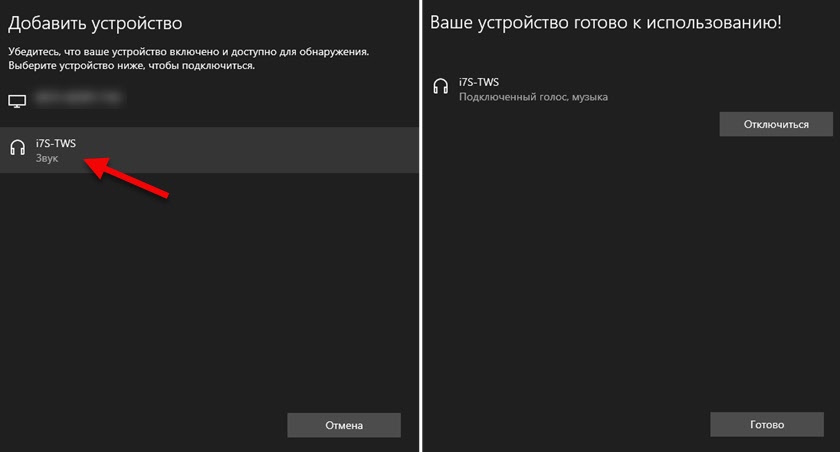
Наушники будут подключены. Звук с компьютера будет выводиться на наушники.
Более подробно этот процесс показан в отдельной статье: Как подключить наушники Bluetooth к компьютеру или ноутбуку с Windows 10.
Разобрались с подключением наушников. Вам нужно установить соединение только один раз, в будущем они будут подключаться автоматически, пока вы не удалите их на устройстве (например, перед подключением к другому устройству). После этого процесс сопряжения необходимо будет повторить.
На всякий случай еще оставлю ссылку на инструкцию по подключению наушников к другому устройству (при переключении устройств).
Как отключить наушники Bose от iPhone
Отключить наушники Bose Bluetooth довольно просто. Все, что вам нужно сделать, это повернуть переключатель на правом наушнике с зеленого на красный.
Если вы хотите отключить их от своего iPhone, продолжая использовать их на другом устройстве, вы тоже можете это сделать. Откройте приложение Bose Connect, щелкните изображение своих наушников, затем нажмите «Отключить». Вы также можете выключить Bluetooth на своем iPhone, чтобы отключить беспроводное соединение.
Чтобы полностью удалить наушники Bose с вашего iPhone и предотвратить их автоматическое сопряжение в будущем, перейдите в «Настройки»> «Bluetooth», нажмите i рядом с названием гарнитуры, затем нажмите «Забыть это устройство» .
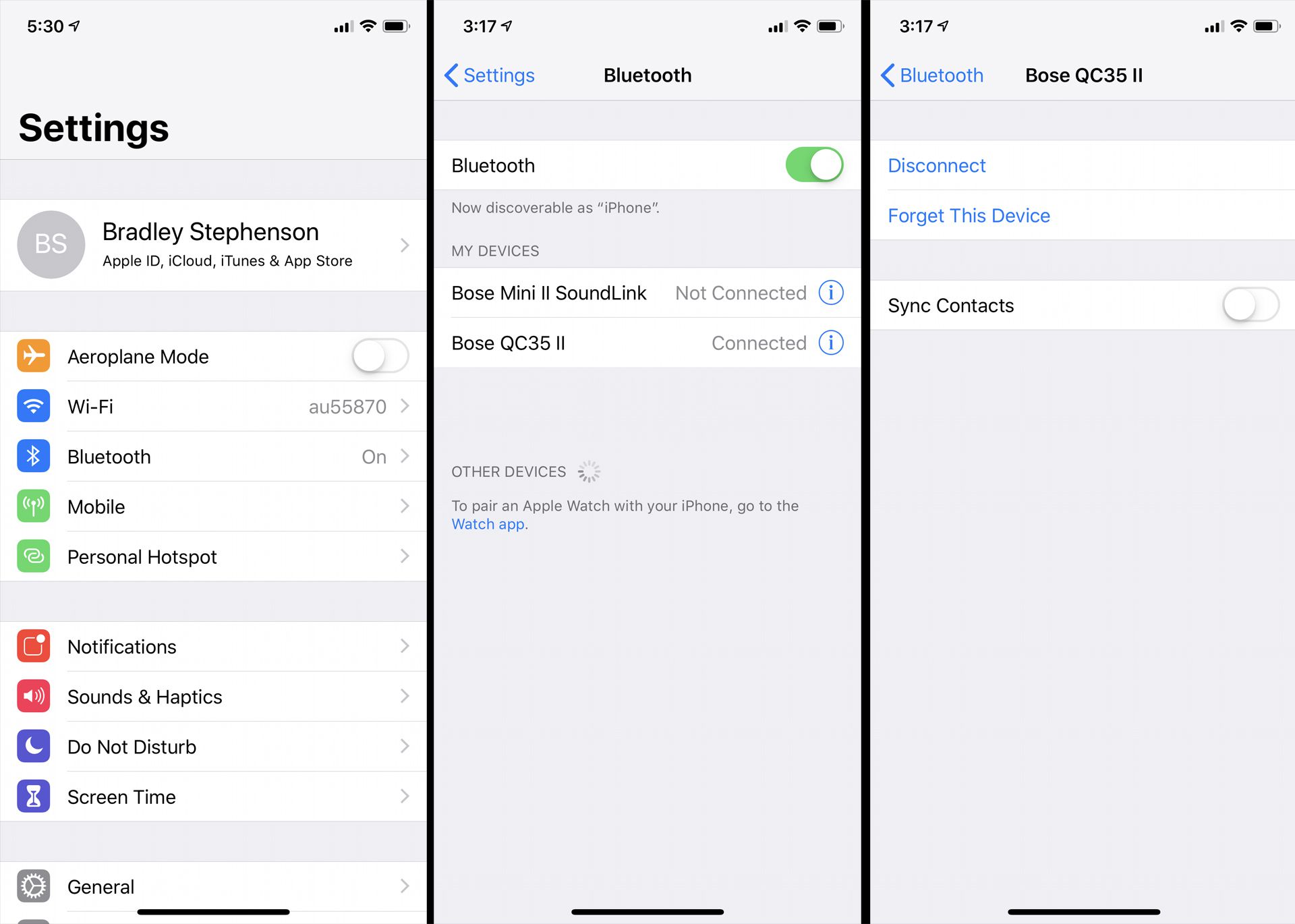
Как связать наушники Bose с iPhone с помощью настроек
Хотя приложение Bose Connect является рекомендуемым способом подключения наушников Bose к iPhone, вы также можете подключить наушники Bose с помощью приложения «Настройки iOS».
- Откройте «Настройки»> «Bluetooth .
- Включите наушники Bose, переместив переключатель на правом наушнике с красного на зеленый.
- В разделе «Другие устройства» нажмите на название своих наушников.

Название ваших наушников должно быть где-то «Bose».
- Теперь ваши наушники Bose подключены к вашему iPhone.
Хотя этот метод работает для подключения наушников Bose к вашему iPhone, вы должны использовать приложение Bose Connect для установки обновлений и проверки желаемого уровня шумоподавления .
Гарантия и альтернативы
Bose предлагает годовую гарантию, которая распространяется только на дефекты производителя.
В качестве альтернативы вы можете выбрать Jabra Elite Active 65t, который имеет такое же время автономной работы, лучшую водонепроницаемость и меньший форм-фактор по более низкой цене.
Тем, кто не возражает против ухудшения качества звука, стоит попробовать AirPods от Apple, которые предлагают надежное подключение, простоту использования и лучшее время автономной работы.

Дизайн, конструкция
Наушники доступны в трех цветах: черном, синем и серо-желтом. Честно говоря, я бы выбрал для себя последний вариант, но когда я заказал модель для обзора с братьями из Big Geek, выбора не было.

Коробка хорошая, все необходимое в комплекте, для зарядки надо использовать USB Type-C, за что огромное спасибо. Цепочка индикаторов на корпусе указывает как на оставшийся заряд аккумулятора, так и на начало процесса обновления.

На чашках есть тачпады, справа типовой набор Play / Pause, ответ на звонок, слева есть возможность настроить — ставлю переход на следующий трек. На морозе датчики срабатывают раз в два, в комнате все ок. Обновления программного обеспечения также доступны в приложении Bose Music, где вы можете переименовать наушники и посмотреть, к каким устройствам они были подключены, и переименовать их.

Корпус большой, внутри есть кнопка включения режима сопряжения, еще одна кнопка открывает крышку. Чашечки снаружи непрозрачные, внутри глянцевые вставки. Индикаторы незаметны. Отличная пассивная звукоизоляция, тихо работал в офисе и практически не слышал голоса из соседней комнаты.

Для правильной установки наушников Bose Sport Earbuds их необходимо расположить и слегка повернуть, вся насадка как бы должна находиться внутри уха. Насадки называются StayHear Max и являются патентами Bose. Суть проста: пластик в чашке не должен касаться уха, он просто мягкий и уютный на ощупь.

В целом по оформлению вопросов нет. Про цвет я сказал, сборка отличная, все понятно и просто. Спасибо за USB Type-C. Заявленное время работы составляет примерно 5 часов, чехол требует дополнительных двух затрат. Сегодня не так много — да и беспроводной зарядки кейса тоже нет. Но и за это спасибо.
Звуковые характеристики
Bose постоянно стремится улучшить качество низких и высоких частот, что делает мелодии ярче и энергичнее.
В отличие от Jabra Elite Active 65t, SoundSport Free обеспечивает глубокие высококачественные басы, не излучающие никаких шумов, как это иногда бывает с наушниками для тренировок. Верх немного тише, чем хотелось бы, но без резких толчков.

Во время тренировки очень приятно звучат ритм-треки AC / DC, Chance The Rapper и других избранных композиций. Однако я не слышал такой глубины акустической гитары, которую предлагает Jabra Elite 65t (мои любимые беспроводные наушники).
Bose SoundSport Free отлично подходит для бега трусцой или прогулок на свежем воздухе, поскольку он оснащен открытой технологией, которая позволяет вам контролировать свое окружение.

